Desktop statt Modern UI
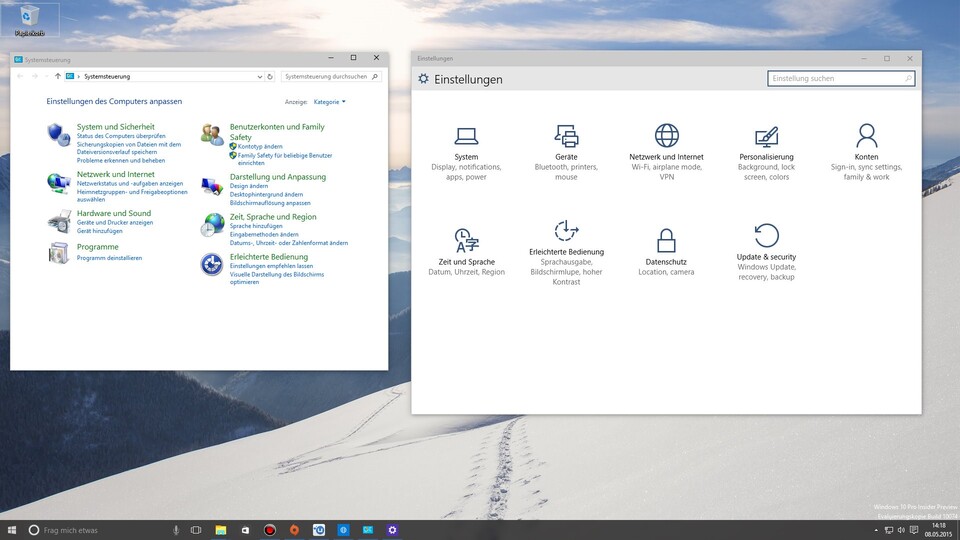
Durch den weitgehenden Verzicht auf die Modern UI macht Windows 10 im Alltag wieder einen deutlich einheitlicheren Eindruck als sein direkter Vorgänger. Im über das Benachrichtigunscenter aktivierbaren Tabletmodus wird das Startmenü zwar genau wie alle Anwendungen maximiert auf dem ganzen Bildschirm angezeigt, was dann wieder an die Modern UI erinnert, diesen Modus können sie als PC-Nutzer aber problemlos links liegen lassen.
Die Kacheln und die Apps aus dem Windows Store wirken dadurch eher als Teil des Ganzen und nicht mehr so stark wie ein Fremdkörper, auch wenn die Apps sich durch die einheitliche gestaltete Leiste im oberen Bereich und etwas weniger Flexibilität bei der Einstellung der Fenstergröße immer noch leicht von klassischen Programmen unterscheiden.
Ganz ablegen kann Windows 10 die Koexistenz von Altem und Neuem aber auch in anderen Bereichen nicht, was vor allem für die Systemeinstellungen gilt. Die können Sie zum einen wie gewohnt in der klassischen Systemsteuerung mit seinen altbekannten Icons vornehmen, gleichzeitig gibt es aber auch ein neues Menü dazu in modernerem Look mit vielen auf Touch-Gesten ausgelegten Schaltflächen, das Sie entweder über das Startmenü oder über das Benachrichtigungscenter öffnen können.
Welche Einstellung Sie am besten wo vornehmen, ist auf den ersten Blick nicht klar, außerdem gibt es manche Optionen doppelt und andere wiederum nur in einem der beiden Menüs. So fehlen die Windows Updates in der klassischen Systemsteuerung unter Windows 10 völlig und tauchen nur noch in den Einstellungen mit modernerem Look auf. Bleibt abzuwarten, ob die finale Version von Windows 10 nur noch eine Systemsteuerung enthält, wir gehen allerdings eher davon aus, das für den Anfang beide Menüs parallel vorhanden sein werden.
Nützliche Extras
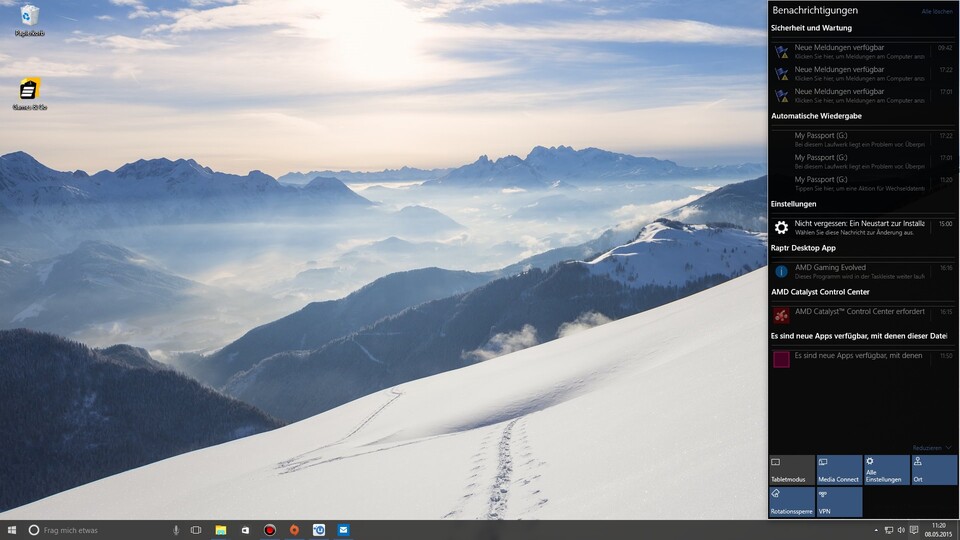
Sehr gut gefällt uns dagegen die neue Snapping-Funktion, mit der Sie bis zu vier Fenster (statt wie bisher maximal zwei) auf dem Monitor anordnen können und die jetzt zudem bereits geöffnete Fenster für die gleichmäßige Verteilung vorschlägt. Auch die virtuellen Desktops sind eine sinnvolle Neuerung, um strukturierter arbeiten zu können, da sie es Ihnen beispielsweise erlauben, eine Windows-Oberfläche für Arbeitsanwendungen und eine zweite für private Fenster zu nutzen.
Das Benachrichtigungscenter ist mit Hinweisen zu angeschlossenen Geräten, Wartungsmeldungen oder neu installierten Apps an sich eine gute Idee, zudem enthält es einige feste Schaltflächen für bestimmte Optionen wie den Tablet-Modus oder die Orts-Bestimmung. In der Insider Preview konnten wir die meisten Meldungen allerdings nur lesen und nicht per Links-Klick darauf zu den passenden Einstellungen oder Geräten gelangen, selbst wenn im Vorschau-Text steht »Klicken Sie hier, um Meldungen am Computer anzuzeigen«. Dieses Problem dürfte in der fertigen Version von Windows 10 aber behoben sein.
Bleibt zu guter Letzt noch der neue Browser, der in unserer Build-Version 10074 allerdings noch nicht unter dem neuen Namen »Edge«, sondern noch als »Project Spartan« enthalten ist. Optisch wirkt er modern und aufgeräumt, Probleme gab es beim Surfen nicht, alle Webseiten wurden korrekt dargestellt. Extras wie die Leseansicht zur Ausblendung von Werbung oder die Möglichkeit, Webseiten mit Notizen zu versehen und zu speichern erfüllen Ihren Zweck außerdem gut, man kennt Ähnliches aber bereits von Erweiterungen für andere Browser wie Chrome oder Firefox. Hier gilt allerdings wie so häufig bei Windows 10 die alte Weisheit »Lieber gut geklaut als schlecht selber gemacht«, insgesamt bestätigt Spartan beziehungsweise Edge damit unseren guten Gesamteindruck von der Insider Preview.



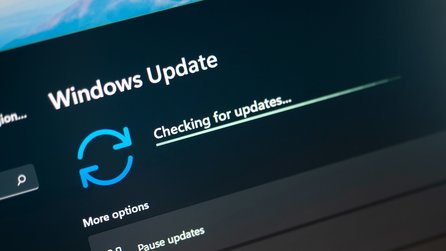


Nur angemeldete Benutzer können kommentieren und bewerten.
Dein Kommentar wurde nicht gespeichert. Dies kann folgende Ursachen haben:
1. Der Kommentar ist länger als 4000 Zeichen.
2. Du hast versucht, einen Kommentar innerhalb der 10-Sekunden-Schreibsperre zu senden.
3. Dein Kommentar wurde als Spam identifiziert. Bitte beachte unsere Richtlinien zum Erstellen von Kommentaren.
4. Du verfügst nicht über die nötigen Schreibrechte bzw. wurdest gebannt.
Bei Fragen oder Problemen nutze bitte das Kontakt-Formular.
Nur angemeldete Benutzer können kommentieren und bewerten.
Nur angemeldete Plus-Mitglieder können Plus-Inhalte kommentieren und bewerten.